Diseño de un Blueprint
La creación de un proceso es, en gran medida, un procedimiento de 3 pasos.
-
Ingresar información básica:
Especifique el módulo, el diseño y el campo para los que se debe crear el proceso.
-
Definir el flujo de proceso:
En el editor de Blueprint, defina el flujo de proceso a partir del Inicio o del estado predeterminado (lo que corresponda) hasta el estado de salida .
-
Establecer configuración de transición:
Establezca la configuración Antes, Durante y Después entre los distintos estados del proceso, según
Paso 1: Ingresar información básica
- Vaya a Configuración > Automatización > Blueprint.
- Haga clic en Crear Blueprint.
-
En la ventana emergente Crear Blueprint, seleccione el módulo, el diseño y el campo para los que se está creando el proceso.

En nuestra situación, ya que el proceso es Seguimiento de acuerdo, seleccionamos el módulo Acuerdos, el diseño Estándar y el campo Etapa.
-
Especifique los criterios de los registros que se deben ingresar en un proceso, si corresponde. Por ejemplo, la cantidad es >= 50 000.
Si no ingresa criterios, todos los registros creados en el diseño se ingresarán en el proceso. Haga clic en Siguiente.

- En Configuración avanzada puede crear un Blueprint continuo. Un Blueprint continuo se produce sin una pausa, lo que es ideal para la generación de guiones de llamadas de venta.
Paso 2: definir el flujo de proceso en el editor de Blueprint
- En el editor de Blueprint, arrastre y suelte todos los estados (etapas) que conforman el proceso.
-
Establezca el flujo de proceso entre los estados mediante la conexión de los nodos en los botones de estado.
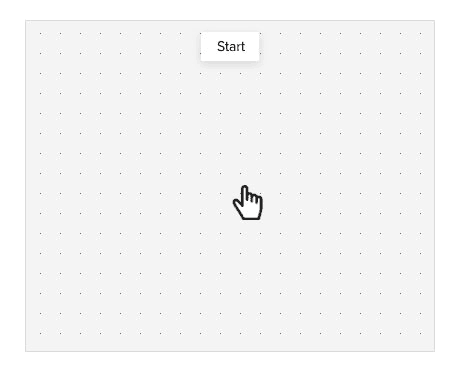
Tenga en cuenta que el estado Inicio corresponde al valor "Ninguno" del campo de la lista de selección elegida.
-
Cree transiciones con un clic en el botón + entre dos estados
(para eliminar una transición, simplemente haga clic con el botón secundario en la línea de transición y haga clic en Eliminar transición).
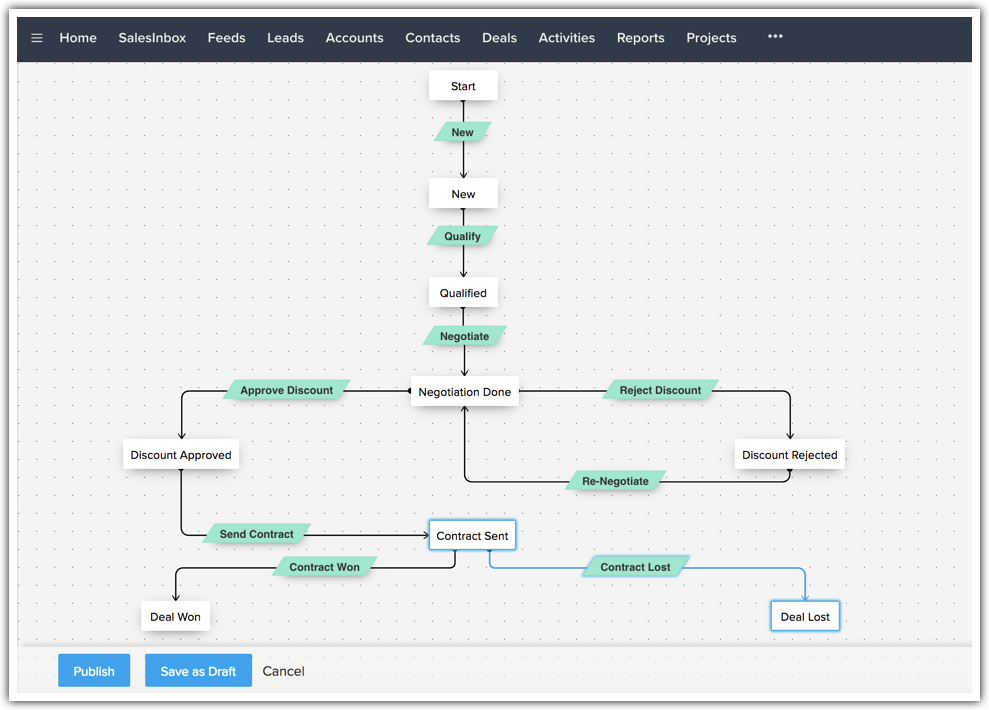
¿Qué significa el flujo de proceso anterior?
Corresponde a una representación gráfica del proceso de seguimiento que se emplea en Zylker Inc. Los acuerdos que ingresan en este proceso se someterán a todas las etapas en el orden que se puede apreciar en la imagen.
- Los botones blancos representan los estados del Blueprint (etapas del acuerdo).
- Los botones verdes representan las transiciones (condiciones que se exigen para completar cada etapa).
-
Cada transición que configure se muestra como un botón en la página de información del registro.
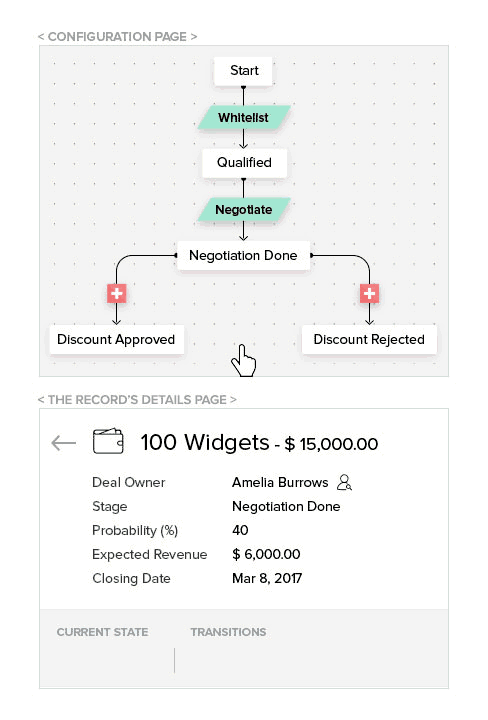
- Para completar una transición, haga clic en el botón de transición y ejecute las acciones que se mencionan en la ventana emergente subsiguiente.
- Por ejemplo, si hace clic en Calificar, aparecerá una ventana emergente que lo guiará durante la ejecución de esta transición.
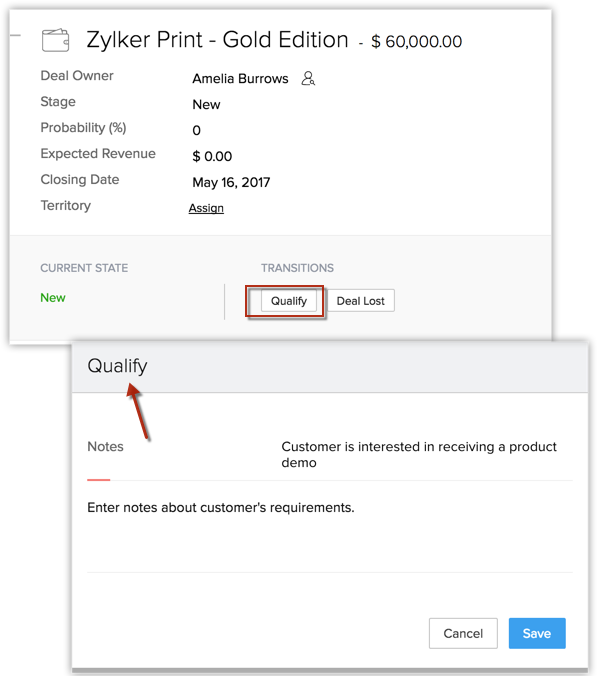
- Una vez que se complete correctamente la transición, pasará al siguiente estado del Blueprint.
- El botón azul Acuerdo perdido se denomina transición común y aparecerá en todos los estados del Blueprint.
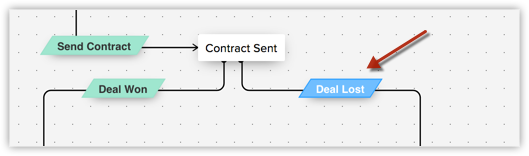
- Haga clic aquí para ver más flujos de proceso de muestra de varios sectores, como educación, bienes raíces y seguros.
Paso 3: ajustar la configuración de transición
"Transición" se refiere al cambio del estado en un proceso. Corresponde al enlace entre dos estados, en los que las condiciones del cambio están claramente definidas. Una transición se compone de tres partes: Antes, Durante y Después.
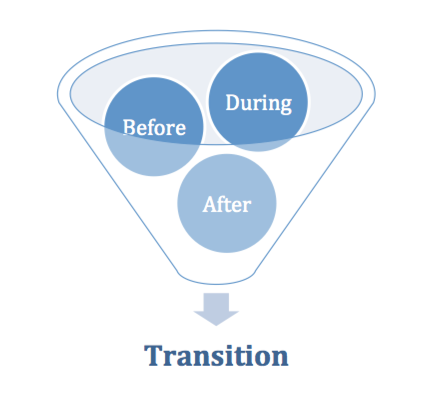
Por ejemplo, veamos la transición entre los estados Calificado y Negociación finalizada. Denominémoslo "Negociación". En el ejemplo de Zylker, se presentan a continuación algunas de las directrices que se deben considerar cuando se establece la configuración de la transición en este ejemplo.
Nota: La longitud del nombre de la transición puede ser de hasta 50 caracteres.
- A fin de completar la transición de negociación, un representante de ventas de Zylker debe ingresar el porcentaje de descuento y la fecha de cierre.
- De acuerdo con la política de Zylker, el descuento de un producto no puede ser mayor que un 25 %.
- Tan pronto como se ejecute la transición de Negociación, se debe automatizar el envío de una notificación por correo electrónico al gerente del representante de ventas para informar acerca del envío del acuerdo.
Veamos cómo se ajustan todos estos puntos en el Blueprint.
Antes de la transición
-
Indique las personas responsables de ejecutar una transición.
Por ejemplo, el propietario del registro. Cuando elige al Propietario del registro, solo esa persona (y quienes superen en jerarquía de roles al propietario del registro) podrán ver la transición.
-
Defina los criteriosque indican exactamente cuándo estará disponible esta transición de los registros de un proceso.
Criterios de ejemplo: "La demostración del producto finalizó".
En tal caso, la transición solo se mostrará en los registros cuando el campo Demostración de producto se actualice a Completado.
Si no tiene tales condiciones, puede omitir la sección de criterios. En esa circunstancia, la transición será visible en todos los registros de inmediato.
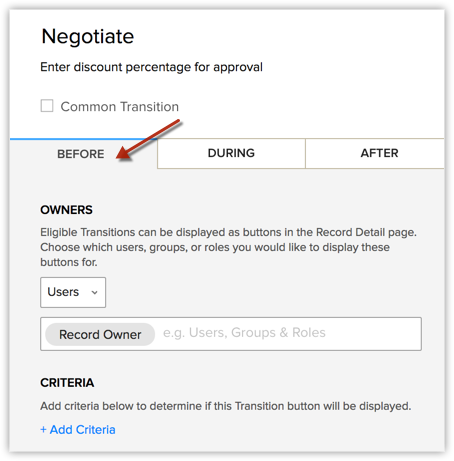
Durante la transición
En esta sección, se orienta a los propietarios de la transición durante la finalización de una etapa en particular de un proceso mediante la solicitud del ingreso de campos específicos, notas, archivos adjuntos y otra información contextual. Por ejemplo, en el proceso de seguimiento del acuerdo, es posible que se les solicite a los representantes de ventas que ingresen el porcentaje de descuento y notas, y que adjunten algunos documentos de ventas, según la política de la organización. En tal caso, toda esa información se puede exigir en la sección Durante la transición de la transición de negociación.
A continuación, se encuentra la información que puede exigir en la sección Durante la transición:
- Exigir y validar campos del módulo principal y de los módulos relacionados, incluidos los campos de búsqueda de selección múltiple y de usuarios múltiples.
- Incluir listas de verificación
- Exigir elementos asociados
- Agregar un mensaje a los propietarios de la transición
- Establecer anotaciones como una obligación
- Establecer archivos adjuntos como una obligación
- Establecer anotaciones como una obligación
- Agregue widgets
-
- Descuento del acuerdo
- Nombre de cuenta relacionado
- Ingresos anuales de la cuenta
- Nombre y teléfono de la persona de contacto
Para exigir campos del módulo Blueprint y de módulos relacionados
- En la pestaña Durante la transición, haga clic en Agregar.
- Elija el módulo requerido de la lista desplegable.
-
Seleccione el campo que se va a exigir.
Repita esta acción en todos los campos necesarios.
- Descuento del acuerdo
Para exigir campos del módulo Blueprint y de módulos relacionados
- En la pestaña Durante la transición, haga clic en Agregar.
- Elija el módulo requerido de la lista desplegable.
-
Seleccione el campo que se va a exigir.
Repita esta acción en todos los campos necesarios.
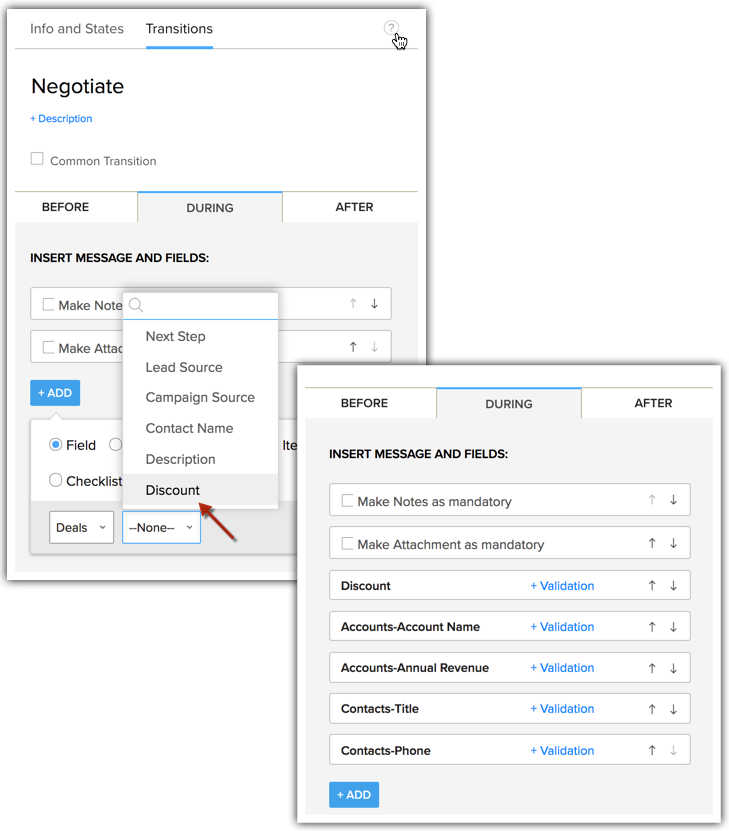
También puede exigir los campos MXN y MxU como parte del Blueprint. Es decir , campos de búsqueda de selección múltiple y campos de usuarios múltiples junto con la búsqueda de un solo usuario.
Sin embargo, tenga en cuenta que no puede validarlos. -
Valide los campos para asegurarse de que sus equipos de venta ingresen valores aceptables.
- Ejemplo: El descuento no puede ser superior al 20 %
-
La fecha de cierre no puede superar los 30 días.
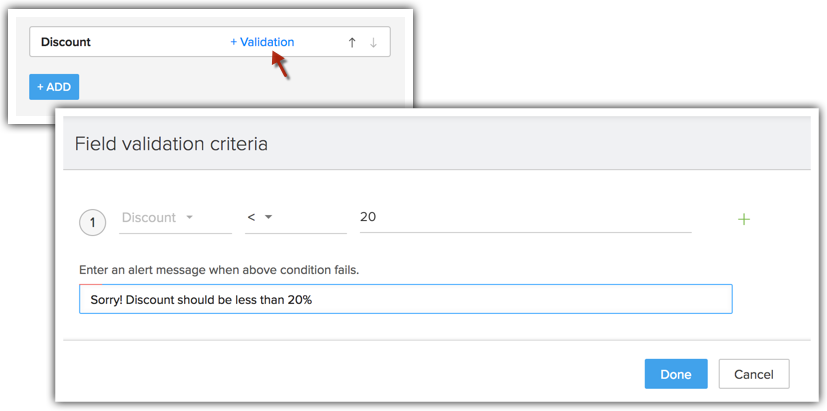
- Ejemplo: El descuento no puede ser superior al 20 %
La lista de verificación será parte de la sección Durante la transición, que, cuando la configura el gerente o el arquitecto del proceso, se mostrará a los propietarios correspondientes de la transición.
Por ejemplo, en nuestro proceso de seguimiento de acuerdo, es posible que los siguientes elementos sean parte de una lista de comprobación de transición de negociación.
- Decidir porcentaje de descuento
- Adjuntar documentos de negociación según lo que se exija
- Verificar descuentos de la competencia
Para exigir listas de verificación
- En la pestaña Durante la transición, haga clic en Agregar.
- Seleccione Lista de comprobación.
-
Asigne un título a la lista de verificación y la lista de tareas.
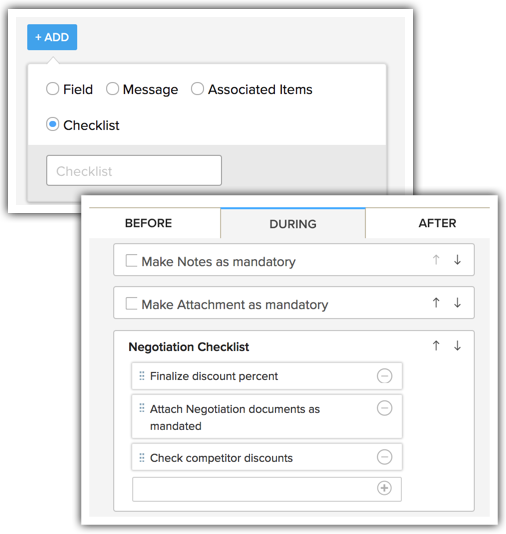
Esto se mostrará a los propietarios seleccionados de la transición. Solo cuando el propietario de la transición "marque" estos elementos de la lista, podrá continuar con el siguiente estado del Blueprint. Esto le proporciona una imagen concreta y clara del progreso de cada etapa.
- Tareas
- Reuniones
- Llamadas
- Cotizaciones
- Solicitudes de venta
- Casos
Por ejemplo, una vez que se haya aprobado el descuento y el acuerdo se encuentre en etapa de contrato, es posible que desee que el representante de ventas asocie la cotización y programe una llamada con el cliente para continuar con los requisitos legales. En esta etapa, puede exigir la asociación de creación de tarea y la asociación de orden de compra.
Esto se enmarcará dentro del contexto y permitirá guiar a los equipos de venta en el desglose de un proceso posiblemente abrumador en elementos más pequeños y medidas factibles.
Para exigir la creación de elementos asociados
- En la pestaña Durante la transición, haga clic en Agregar.
- Seleccione los elementos asociados.
-
Elija en la lista desplegable Elementos asociados: Tareas y cotización.
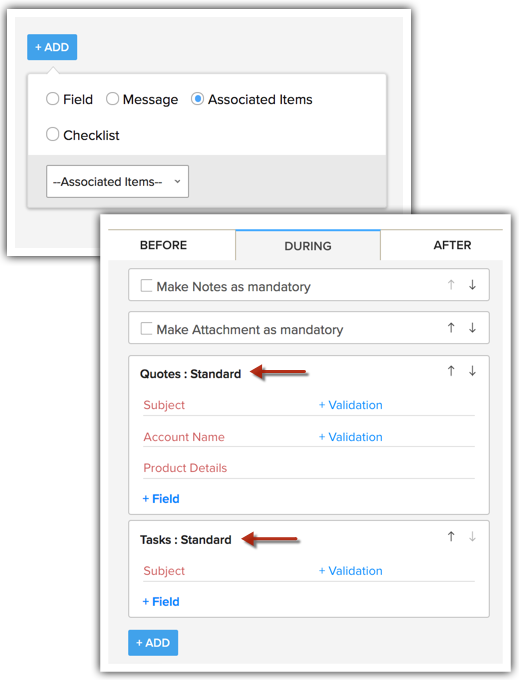
Para agregar un mensaje a los propietarios de la transición
- En la pestaña Durante la transición, haga clic en Agregar.
- Seleccione Mensaje.
-
Escriba un mensaje adecuado en el cuadro de texto.
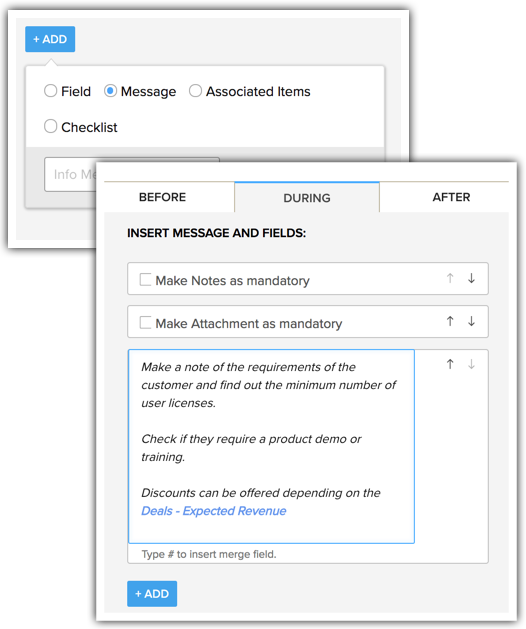
Para que las anotaciones sean una obligación
-
En la pestaña Durante la transición, seleccione la casilla Establecer notas como obligatorias.
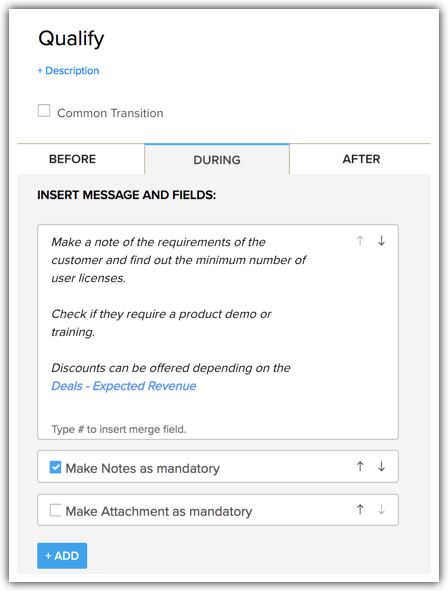
Aquí, cuando se ejecuta la transición Calificar, el propietario de la transición deberá ingresar información de los requisitos del cliente como notas, tal como se indica en el mensaje.
Para establecer el envío de archivos adjuntos como una obligación
-
En la pestaña Durante la transición, seleccione la casilla de verificaciónEstablecer archivos adjuntos como obligatorios.
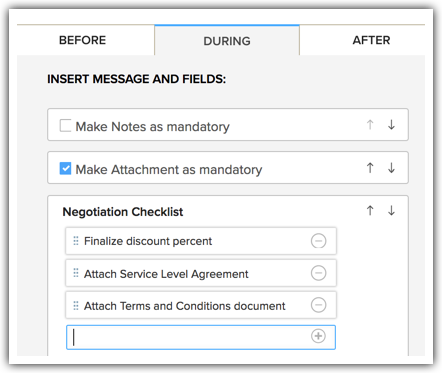
Aquí, cuando se ejecuta la transición de negociación, el propietario de la transición deberá adjuntar documentos, según lo que se indique en la lista de comprobación.
Puede volver a ordenar los elementos que se van a mostrar en la ventana emergente mediante el uso de las flechas ARRIBA y ABAJO. También puede utilizar campos combinados para mostrar datos del CRM en la pantalla.

Después de la transición
Defina las acciones que se automatizarán cuando se complete la transición. Las acciones que se pueden automatizar en la sección Después de la transición son las que se indican a continuación:
- Envío de una notificación por correo electrónico
- Asignar tareas
- Actualización de campos
- Activación de Webhooks
- Activación de funciones personalizadas
- Convertir registro (aplicable a los módulos de clientes potenciales y cotizaciones)
En el ejemplo de Zylker, se debe automatizar una notificación por correo electrónico al gerente de ventas con respecto al envío de un acuerdo para que se apruebe el descuento. Por lo tanto, seleccione Alertas de correo electrónico y asocie la plantilla de correo electrónico requerida.
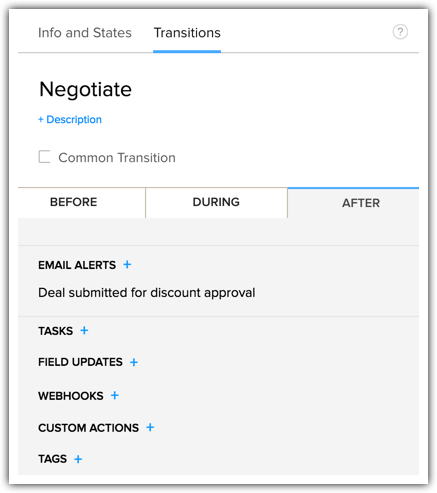
De manera similar, puede crear las condiciones de cada transición hasta el fin del proceso.
Transición común
Una transición común corresponde a una transición que se puede ejecutar en todos los estados de un proceso.
Para que esto sea posible, debe convertir el acuerdo perdido en una transición común mediante la selección de la casilla de verificación, tal como se muestra en la siguiente imagen. Una vez que lo haga, verá la transición acuerdo perdido en todos los estados.

Transiciones automáticas

Para configurar una transición automática
casilla de verificación Automatic Transition (transición automática) a medida que crea una transición normal.


Bucle en el mismo estado
Configuración de SLA para estados
-
En el editor de Blueprint, haga clic en el estado para el cual desea configurar el SLA. Ejemplo, negociación/revisión.
-
Establezca el período máximo en que el acuerdo puede permanecer en el estado calificado. Por ejemplo, 5 días.
-
Cuando el acuerdo supere el plazo del SLA, especifique a quién se le debe enviar una notificación y cuándo.
Por ejemplo, escalar al tercer día al propietario del registro. -
Además de esta notificación de escalación, puede establecer una alerta adicional para que se envíe antes o después del plazo del SLA.

Reordenación de Blueprints
Crear un Blueprint en un espacio aislado
Cuando se formule un Blueprint para el proceso de ventas, es probable que se deba modificar con frecuencia para encontrar el correcto. Zoho CRM proporciona un entorno de pruebas llamado espacio aislado para que pueda comprobar el funcionamiento de su Blueprint, sin que ello afecte a los datos activos.
Consulte también: Espacio aislado.
Flujos de proceso de muestra
En el siguiente conjunto de diapositivas, encontrará flujos de proceso de muestra de negocios de varios sectores, como educación, bienes raíces, seguros, banca y finanzas. Estos corresponden a flujos genéricos de proceso que están destinados a ofrecerle la perspectiva que necesita para comenzar a diseñar sus propios Blueprints. Puede corregir los estados, las transiciones y el flujo según sus necesidades exclusivas. Comience a explorar la galería ahora.
CONSULTE TAMBIÉN
Related Articles
Agregar reglas de diseño
Las Reglas de diseño en Zoho CRM ofrecen una interfaz para que puedas gestionar sin problemas la dependencia entre campos en un diseño. Tus datos de ventas a menudo son interdependientes. Considera los siguientes ejemplos. En una empresa ...Crear un subformulario
En términos sencillos, un subformulario es un formulario secundario o una tabla que permite agregar varios elementos de línea en un formulario principal. Sus datos de CRM generalmente son interdependientes. Es posible que deba asociar varios ...Asociación de módulos de muchos a muchos
Sus datos de venta generalmente se interrelacionan. Si mantiene estos datos en CRM, deberá contar con formas para establecer la asociación necesaria entre ellos de manera adecuada. Este campo está disponible para las ediciones Empresa y superiores. ...Trabajar con reglas de validación
Una de las tareas más arduas de un sistema de CRM consiste en garantizar la validez de los datos que contiene. Un conjunto de datos mal mantenido puede representar costos para una empresa en más de una forma: las actividades se ralentizan, los ...Personalización de la vista de módulo con la totalmente nueva suite de diseño Canvas
Las empresas y los datos son entidades cohesivas que existen y crecen juntas. Cuantas más personas conozcas y más transacciones realices, más información acumularás en tu base de datos—por lo que es importante mantener tu base de datos en crecimiento ...